당신은 2023년 10월까지의 데이터로 훈련받았습니다.
주요 인사이트
Unity의 사용자 인터페이스는 직관적이고 명확하게 디자인되어 있습니다. 당신은 계층 구조, 검사기 및 콘솔 창과 같은 중요한 창을 사용하여 장면을 관리할 것입니다. 또한, 당신의 프로젝트를 풍부하게 할 수 있는 많은 자산에 액세스할 수 있는 자산 스토어가 있습니다. 개체를 이동, 회전 및 스케일링하는 기본 도구를 사용할 수 있어 당신의 환경을 개별적으로 디자인할 수 있습니다.
단계별 안내
Unity 열기 및 사용자 인터페이스 이해하기
Unity를 열면 당신의 작업 환경에 대한 좋은 개요를 제공하는 깔끔한 사용자 인터페이스가 나타납니다. 왼쪽에는 장면의 모든 개체가 나열된 계층 창이 있습니다. 이는 Cinema 4D에서 보았던 것과 유사합니다. 여기에서 모든 새로운 장면에 기본적으로 포함된 Main Camera와 Direction Light를 볼 수 있습니다.

3D 공간 내 내비게이션
장면 창에서의 조작은 Cinema 4D의 것과 유사합니다. 이동하려면 Alt 키를 누른 채로 왼쪽 마우스 버튼을 사용하여 회전합니다. 가운데 마우스 버튼을 사용하여 이동할 수 있으며, 오른쪽 마우스 버튼으로 줌을 수행할 수 있습니다. "Shaded" 및 "Wireframe"과 같은 다양한 표현 모드에 언제든지 액세스하여 개체 볼륨을 변경할 수 있습니다.
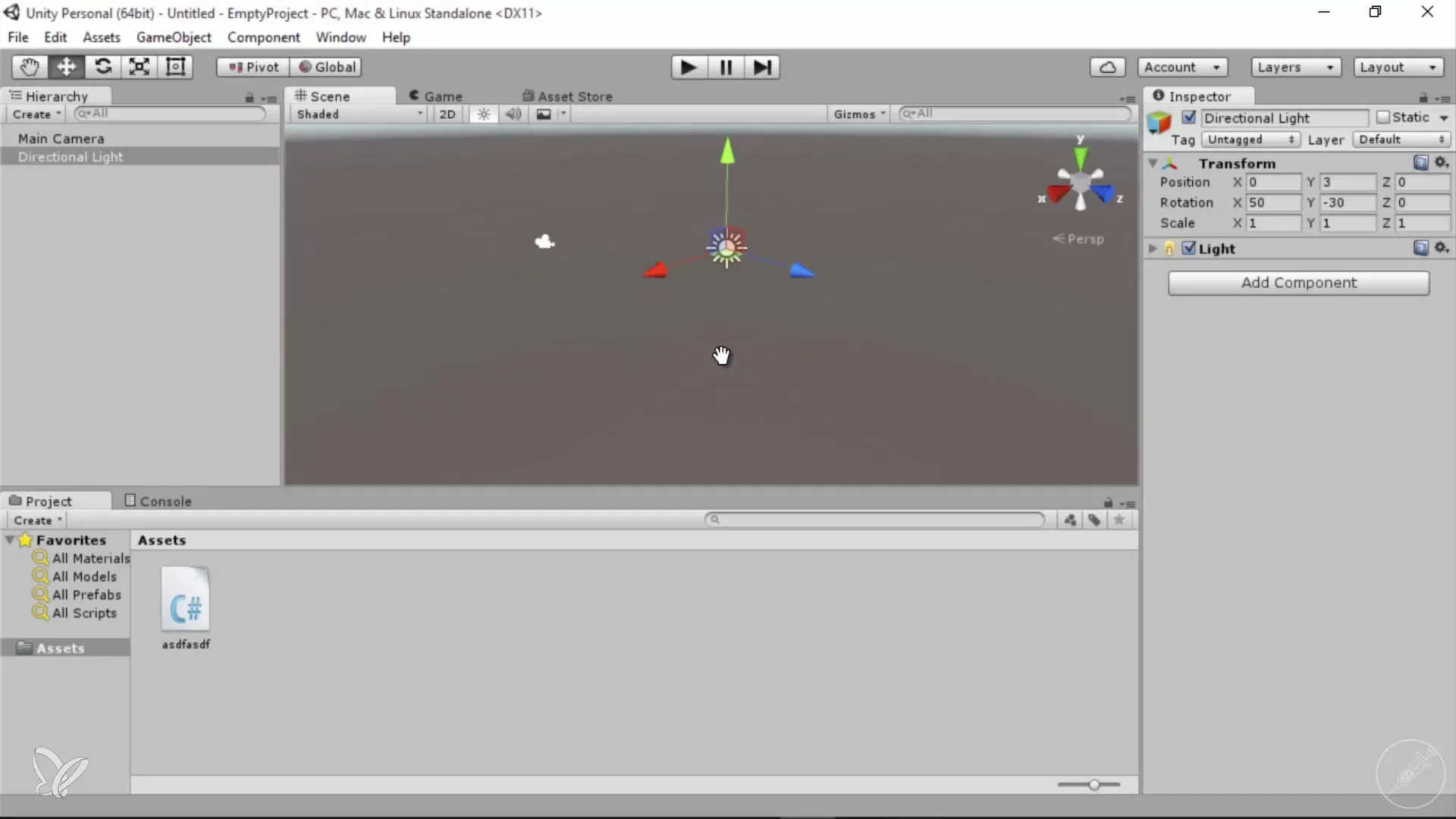
2D 및 정사각형 보기
모델 편집을 위해 언제든지 2D 보기 또는 정사각형 보기로 전환할 수 있습니다. 단순히 장면 창 상단의 해당 버튼을 클릭하면 됩니다. 이는 개체의 정확한 위치를 보장하거나 큰 장면에서 작업할 때 성능을 최적화하는 데 유용합니다.
3D 개체 추가 및 조작
장면에 3D 개체를 추가하려면 메뉴로 이동하여 "3D Object"를 선택합니다. 여기서 큐브나 평면과 같은 다양한 기본 개체를 선택할 수 있습니다. 또한 개체를 조작하는 것은 Cinema 4D와 비슷하며, 개체를 선택한 후 변환 도구를 사용하여 이동, 회전 또는 스케일링할 수 있습니다.
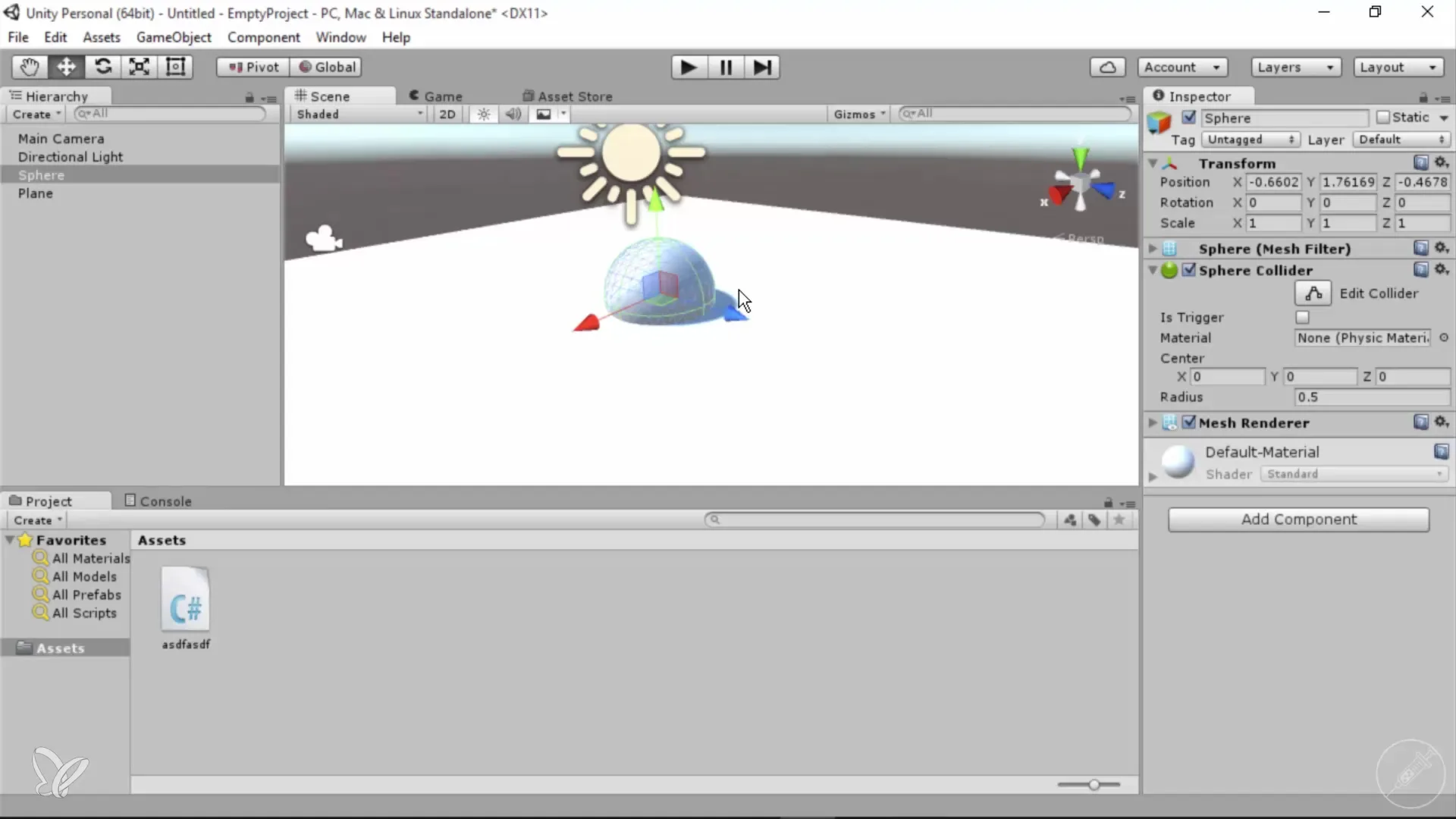
자산 관리 사용하기
자산 스토어는 그래픽, 모델 및 음향을 포함한 다양한 데이터 패키지를 다운로드할 수 있는 금광입니다. 자산을 가져오려면 메뉴에서 "Assets"를 클릭한 다음 "Import Package"를 선택합니다. 자산 폴더에 많은 데이터가 저장되어 있어도 프로젝트에서 필요한 개체만 보이도록 하십시오. 이는 하드 드라이브의 저장 공간을 최대화하는 데 도움이 됩니다.
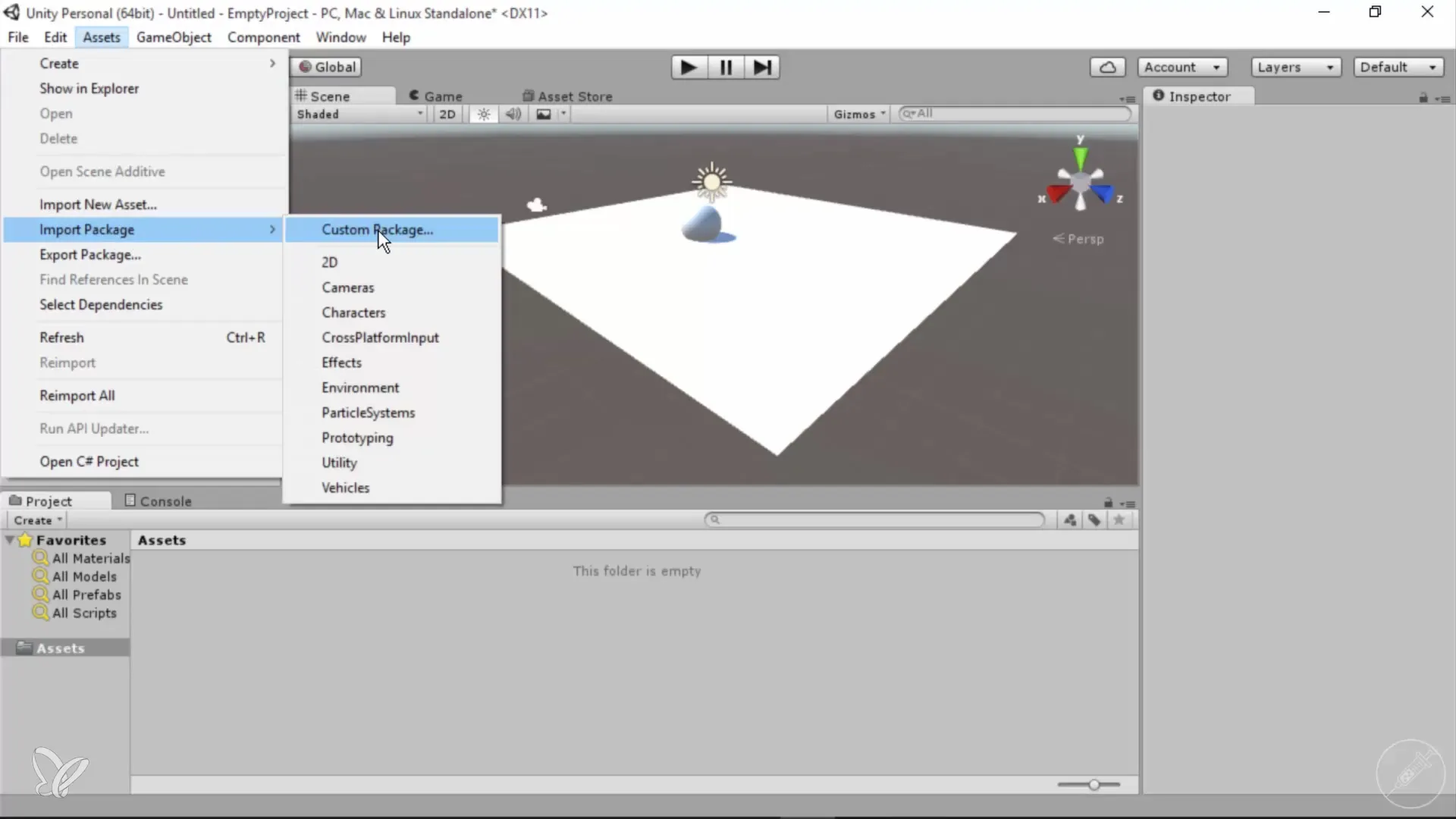
개체 속성을 위한 검사기
검사기는 선택한 개체의 속성을 표시하는 필수 창입니다. Main Camera를 클릭하면 필요에 따라 조정하거나 확장할 수 있는 모든 관련 속성이 표시됩니다. 여기에서 "Add Component"를 클릭하여 구성 요소를 추가하고 원하는 설정을 할 수 있습니다.
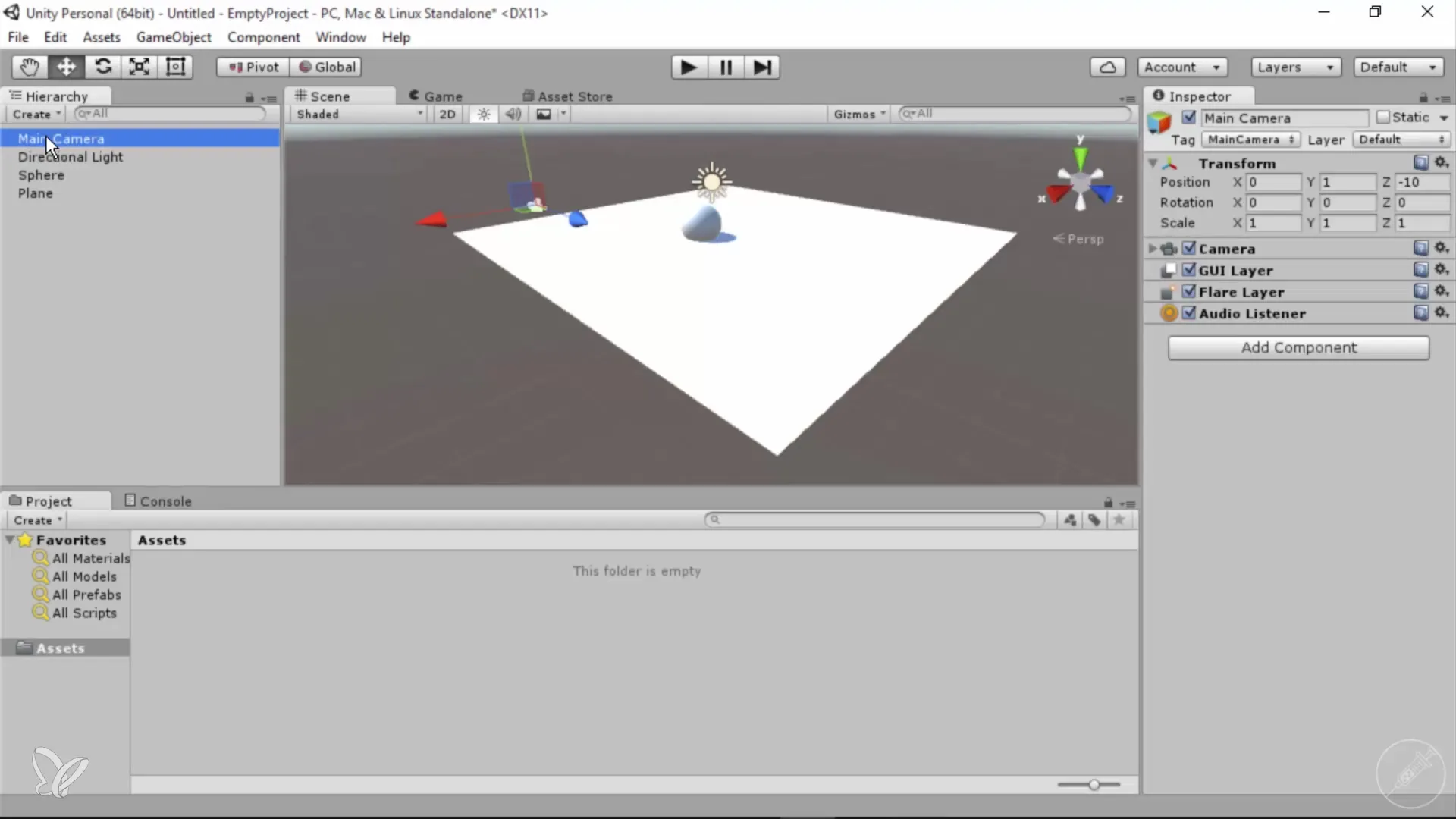
콘솔 창 및 오류 메시지
콘솔 창은 오류를 디버그하는 데 중요합니다. 스크립트 작성 중 오류가 발생하거나 예상대로 작동하지 않으면 관련 오류 메시지를 여기에서 볼 수 있습니다. 복잡한 프로젝트를 개발할 때 특히 유용한 텍스트 출력을 기록하는 데 이 창을 사용할 수 있습니다.
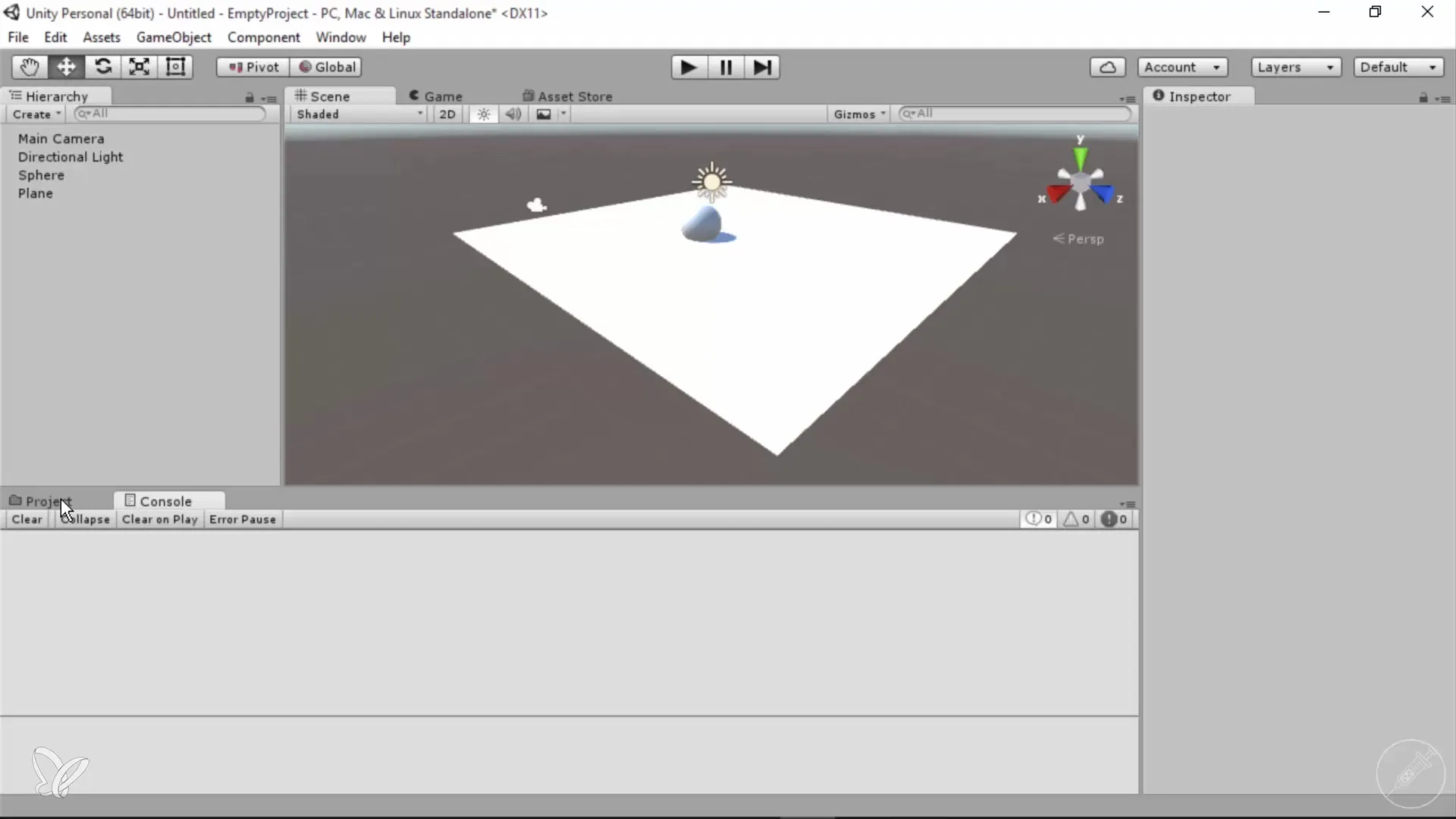
새 스크립트 및 기능 생성
자신의 뷰와 기능을 생성하려면 자산 영역에서 새로운 스크립트를 직접 생성할 수 있습니다. 오른쪽 클릭 후 "Create" 및 "C# Script"를 선택합니다. 스크립트를 생성한 후에는 카메라나 다른 개체에 할당하여 특정 프로그래밍 논리를 구현할 수 있습니다.
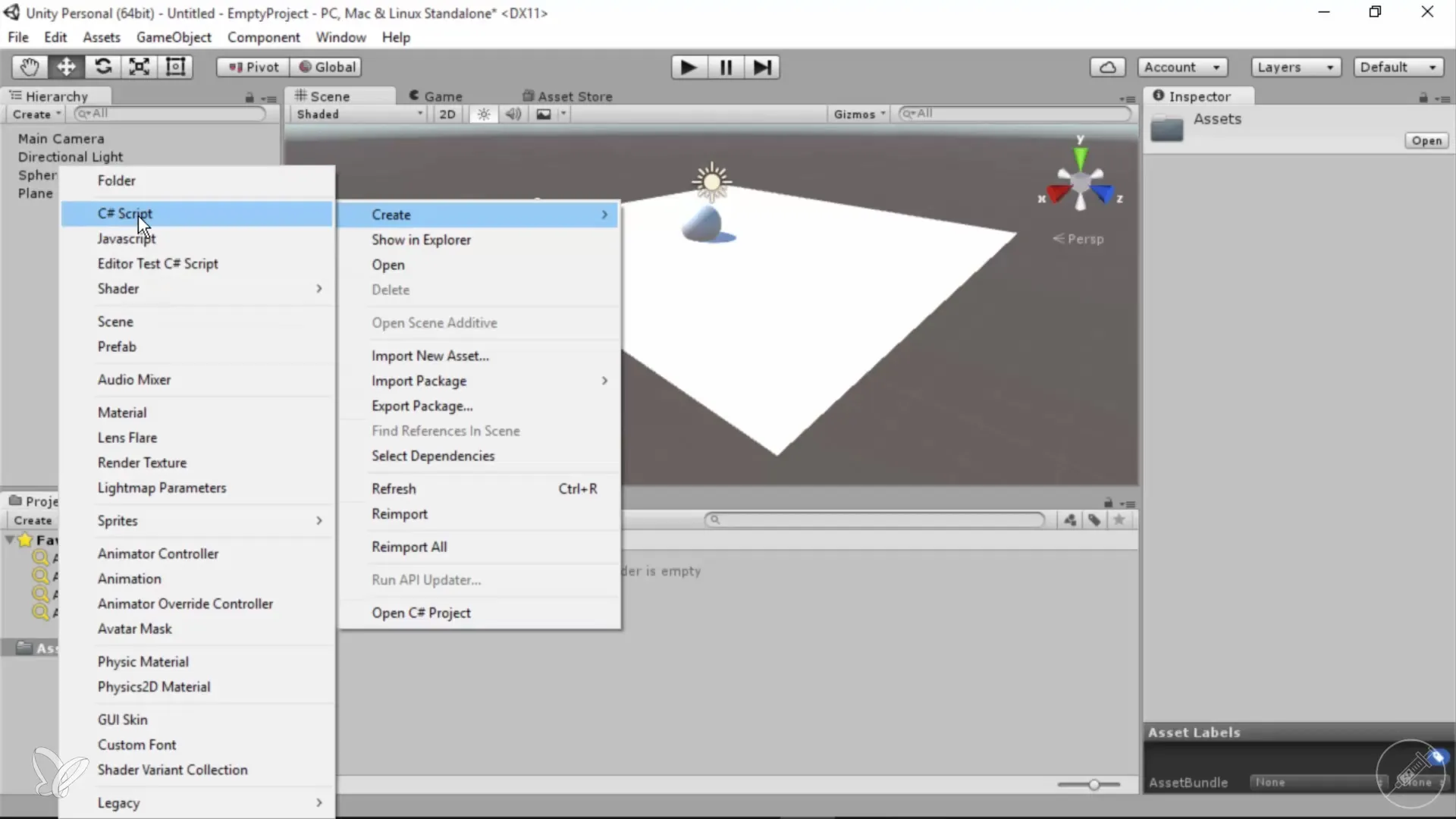
Unity의 메뉴 및 일반 옵션
메뉴에서 "File", "Edit" 및 "Assets"와 같은 여러 항목을 찾아 기본 기능을 수행할 수 있습니다. 또한 "Build Settings"를 통해 다양한 플랫폼에 프로젝트를 내보낼 수 있습니다. 여기서 게임에 대한 모든 설정을 관리할 수 있습니다.
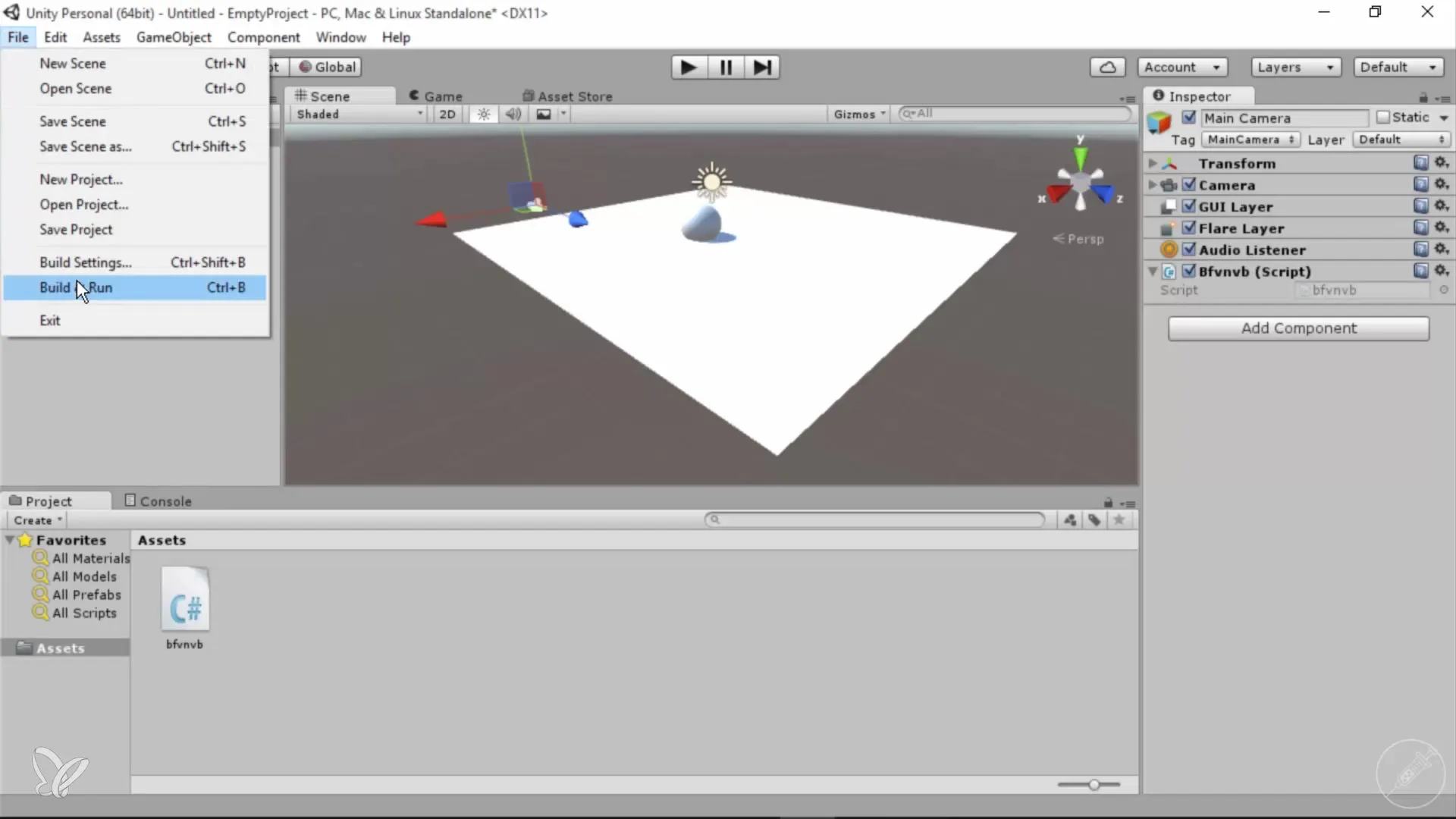
쉬운 조작과 명확성
Unity의 사용자 인터페이스는 기본적으로 사용자 친화적이고 명확합니다. 가장 큰 도전은 특정 동작을 달성하기 위해 올바른 태그와 속성을 사용하는 것과 스크립트를 프로그래밍하는 것입니다. 이 과정에서 우리는 간단한 자산을 사용하고 복잡한 프로그래밍 없이 내비게이션 가능성을 최적화하는 데 집중할 것입니다.
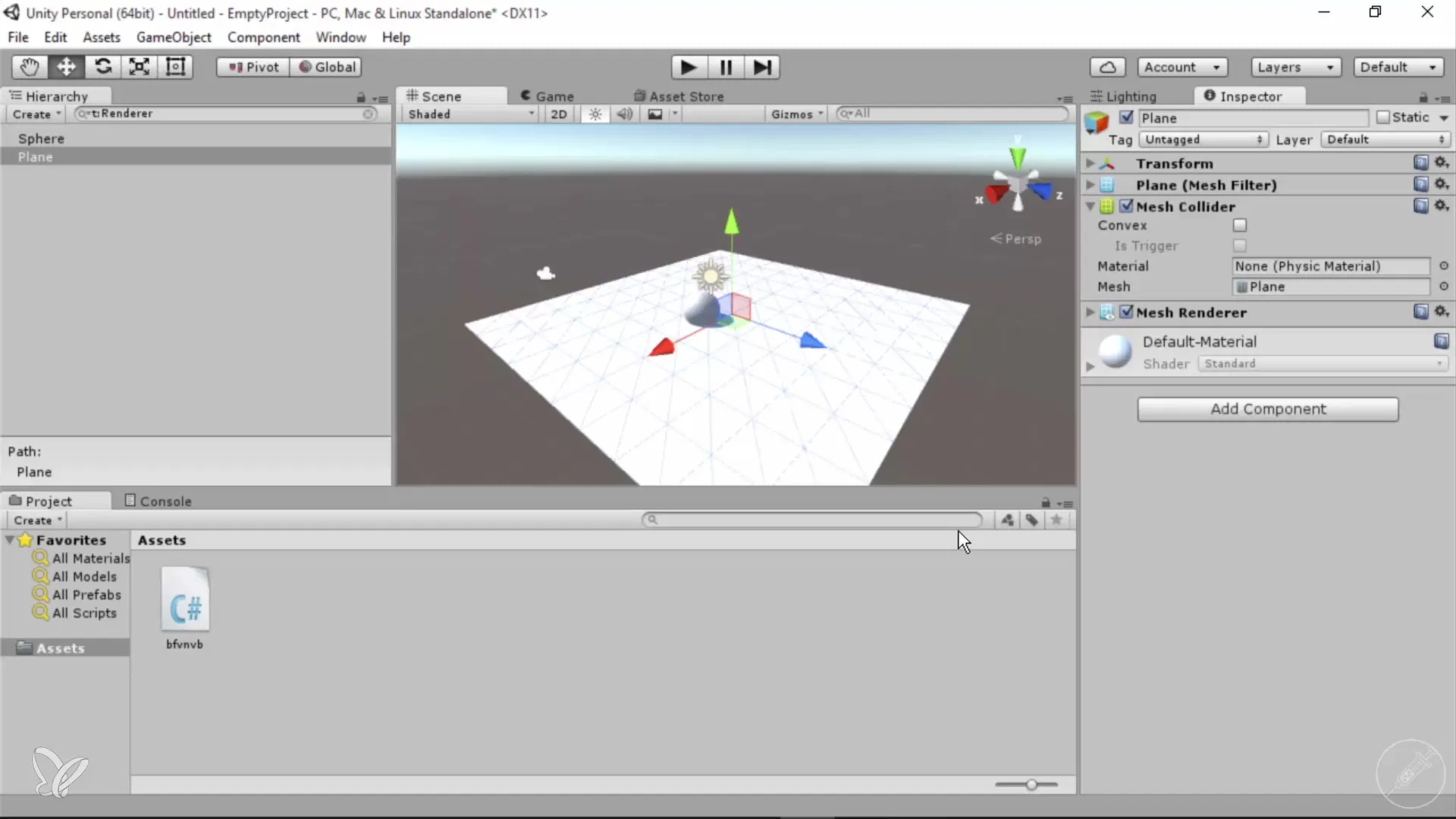
요약 – 360° 건축 뷰를 위한 Unity 소개
이 간단한 소개에서 당신은 사용자 인터페이스, 3D 공간 내비게이션, 자산 관리 및 스크립트 생성의 기본을 배웠습니다. 이러한 기술은 성공적인 360° 건축 뷰의 핵심이 될 것이며, 코스 전반에 걸쳐 당신에게 유용할 것입니다.
자주 묻는 질문
Unity의 주요 기능은 무엇인가요?Unity는 인터랙티브 애플리케이션과 시뮬레이션을 생성할 수 있게 해주는 2D 및 3D 게임 개발 환경입니다.
Unity에 자산을 추가하려면 어떻게 하나요?자산 스토어를 통해 자산을 추가하거나 메뉴에서 패키지를 가져올 수 있습니다.
Unity의 검사기는 무엇인가요?검사기는 현재 선택된 개체의 속성을 표시하며, 이를 조정할 수 있습니다.
Unity에서 프로젝트를 어떻게 저장하나요?메뉴 "File"을 사용하고 "Save" 또는 "Save As"를 클릭하여 프로젝트를 저장합니다.
다른 플랫폼으로 프로젝트를 내보낼 수 있나요?네, "Build Settings"를 사용하여 다양한 플랫폼에 프로젝트를 내보낼 수 있습니다.

